MotionBuilder におけるアニメーションの再生用の主なコントロールは、Transport Controls にあります。
アニメーションを再生するには、以下のいずれかの方法を使用します。

Transport Controls の Play コントロール A. Stop B. Play
Transport Controls の詳細については、「Transport Controls」を参照してください。
MotionBuilder で、テイクの再生速度を変更するには:
再生速度を遅くすると、モデルやカメラの動きを分析しやすくなります。再生速度を速くしたり、フレームごとに描画したりすることもできます。ジョグ操作でアニメーションをスクラブすることもできます。「アニメーションのジョグ」を参照してください。
ジョグ操作は、任意の再生速度でタイムラインを逆方向と順方向に移動する最も簡単な方法です。
左にドラッグして戻り、右にドラッグして進みます。J キーのクリック位置からマウス ポインタを遠くに動かすほど、テイクの再生速度が速くなります。
テイクが再生するフレーム レートを変更できます。秒速フレーム数(fps)、NTSC、または PAL の各フォーマットをメニューから選択するか、または Custom オプションを使用してカスタム フレーム レートを入力することができます。既定のタイム フォーマットは 24 fps です。
Time Format フィールドでフレーム レートが選択され、計測単位が変更されます。詳細については、「 Time Format メニュー」を参照してください。
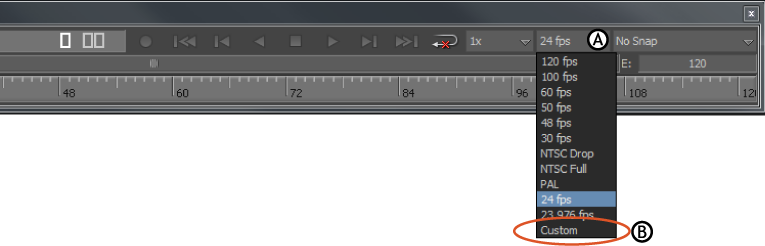
Transport Controls A. Time Format フィールド B. Custom オプション
Custom Frame Rate ダイアログ ボックスが表示されます。

Custom Frame Rate ダイアログ ボックス
| 1 | 16 | 75 | 300 |
| 2 | 20 | 80 | 375 |
| 3 | 24 | 85 | 400 |
| 4 | 25 | 86 | 500 |
| 5 | 30 | 100 | 600 |
| 6 | 40 | 120 | 750 |
| 8 | 43 | 125 | 1200 |
| 10 | 44 | 150 | 1500 |
| 12 | 48 | 200 | 2000 |
| 12.5 | 50 | 240 | 2000 |
| 15 | 60 | 250 | 6000 |
Time Format フィールドでカスタム フレーム レートが選択されます。

Transport Controls A. カスタム フレーム レートが選択されています。